Jak zainstalować głębinę komputerów na Manjaro 18 Linux
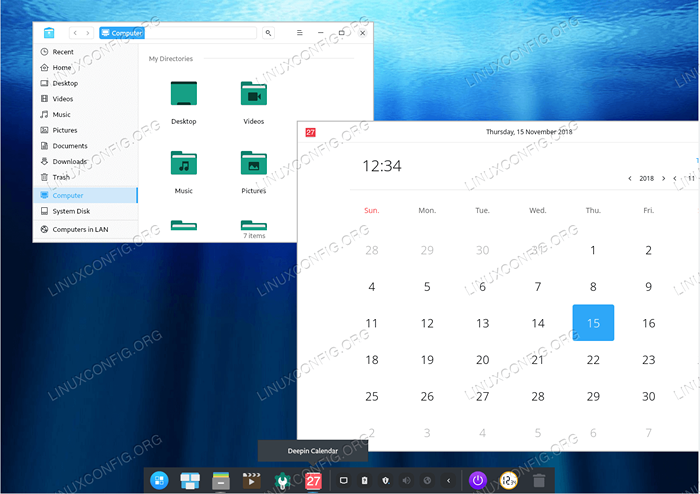
- 4381
- 1238
- Natan Cholewa
Manjaro Linux domyślnie jest wyposażony w środowisko komputerowe XFCE4. Nie zatrzymuje to jednak użytkownika do zainstalowania wielu innych środowisk stacjonarnych w tym samym systemie.
W tym, jak zainstalować serwis głębinowy na samouczku Manjaro 18 Linux, dowiesz się:
- Jak zainstalować głębinę komputerów na Manjaro 18.
- Jak przejść na głębinę na pulpit na Manjaro 18.
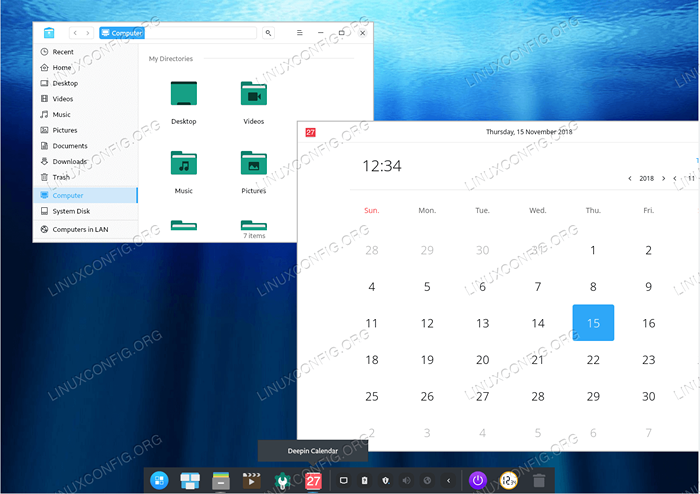 Zainstalowany Desiktop Deepin na Manjaro 18 Linux.
Zainstalowany Desiktop Deepin na Manjaro 18 Linux. Zastosowane wymagania i konwencje oprogramowania
| Kategoria | Wymagania, konwencje lub wersja oprogramowania |
|---|---|
| System | Manjaro Linux |
| Oprogramowanie | Nie dotyczy |
| Inny | Uprzywilejowany dostęp do systemu Linux jako root lub za pośrednictwem sudo Komenda. |
| Konwencje | # - Wymaga, aby podane polecenia Linux są wykonywane z uprawnieniami root bezpośrednio jako użytkownik root lub za pomocą sudo Komenda$ - Wymaga, aby podane polecenia Linux zostały wykonane jako zwykły użytkownik niepewny |
Jak zainstalować Desktop Deepin na Manjaro 18 Linux Krok po kroku Instrukcje
- Otwórz terminal. Jak otworzyć terminal, zależy od zainstalowanego środowiska stacjonarnego. Domyślnie
xfce4Presja komputerowaAlt+f2, typxfce4-terminali naciśnijWCHODZIĆ. - Zaktualizuj indeks repozytorium pakietów:
$ sudo pacman -syy
- zainstalować
Głęboko wpakiet przez wykonaniePacmanKomenda:$ sudo pacman -s -Noconfirm Deepin
Pakiet przejściowy Deepin jest wyposażony w wielu członków grupy:
:: W grupie Deepin :::: Repository Community 1) Deepin-Ccount-Faces 2) Deepin-Everything 3) Deepin-Aapi 4) Deepin-Calendar 5) Deepin-Control-Center 6) Deepin-Daemon 7) Deepin-Desktop-Base 8) Deepin-Desktop-Schemas 9) Deepin-Dock 10) Deepin-File-Manager 11) Deepin-Grub2-Themes 12) Deepin-GTK-Theme 13) Deepin-Image-Viewer 14) Deepin-Launcher 15) Deepin-Manual 16) Deepin-Menu 17) Deepin-Network-Utils 18) Deepin-Polkit-Agent-Ext-iskeyring 19) Deepin-QT5dxcb-Plugin 20) Deepin-QT5Integracja 21) Deepin-Session-Ui 22) Deepinin -Shortcut-viewer 23) Deepin-brzmik-theme 24) Deepin-System-Monitor 25) Deepin-Turbo 26) Startdde Wprowadź wybór (domyślnie = all):
Po wyświetleniu monitu naciśnij
WCHODZIĆAby zainstalować wszystkich członków lub selektywnie wybierz, wprowadzając odpowiedni numer członka Deepin. - Po zakończeniu instalacji Desktop Deepin ponownie uruchom swój system Manjaro 18 Linux.
- Jeśli masz włączoną automatyczną loginę i wybierz
Głęboko wDesiktop jako domyślne środowisko komputerowe Manjaro Linux.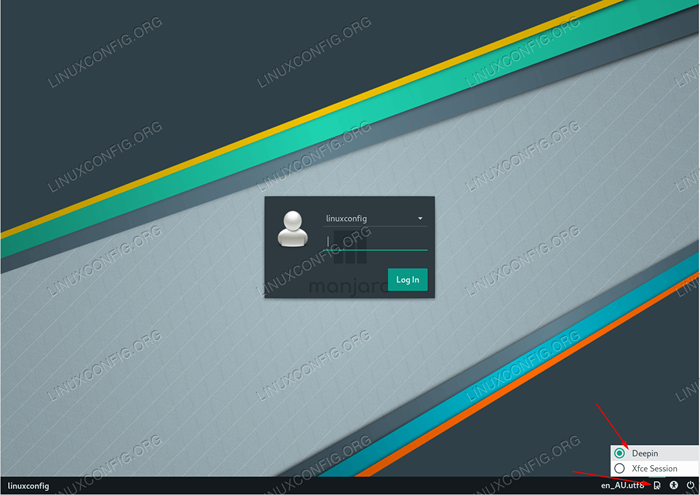 Wybierz Deepin jako domyślne środowisko komputerowe Manjaro Linux.
Wybierz Deepin jako domyślne środowisko komputerowe Manjaro Linux. - Wprowadź poświadczenia logowania i naciśnij
Zaloguj sieprzycisk.
Powinieneś teraz być mile widziany przez głębinę.
Powiązane samouczki Linux:
- Rzeczy do zainstalowania na Ubuntu 20.04
- Rzeczy do zrobienia po zainstalowaniu Ubuntu 20.04 Focal Fossa Linux
- Rzeczy do zainstalowania na Ubuntu 22.04
- Pobierz Linux
- Rzeczy do zrobienia po zainstalowaniu Ubuntu 22.04 JAMMY Jellyfish…
- Linux Pliki konfiguracyjne: Top 30 Najważniejsze
- Czy Linux może uzyskać wirusy? Badanie podatności Linuksa…
- Deepin Linux Pobierz
- Wprowadzenie do automatyzacji, narzędzi i technik Linuksa
- Najlepszy Linux Distro dla programistów
- « Jak skonfigurować Docker Swarm z wieloma węzłami Docker na Ubuntu 18.04
- Jak zainstalować pulpit Gnome na Manjaro 18 Linux »

